Windows 11 Microsoft Teams에서 함께 플레이(무료)에 대한 설정을 관리하고 조정하는 방법을 알아봅니다. 게임 플레이 중에 음성 및 비디오 채팅에 적합한 마이크, 카메라 및 화면 공유를 사용하고 있는지 확인합니다.
처음으로 함께 재생을 사용합니까? 게임 플레이를 시작하려면 이 순서의 단계를 따르는 것이 좋습니다.
 |
 |
 |
 |
설정 관리 |
||||||
시작하기 전에
-
게임 바 위젯이 포커스가 없거나 사라지는 경우 Windows 로고 키 +G를 눌러 회수합니다.
-
질문이 있거나 위젯에 대해 자세히 알아보려면 Microsoft Teams에서 함께 플레이하기 위한 시작 가이드 및 FAQ(무료)를 방문하세요.
통화 또는 그룹 채팅 전에 설정 변경
통화 또는 그룹 채팅 전에 설정을 변경하는 방법은 다음과 같습니다.
-
위젯에 표시되는 설정을 선택하거나 디바이스 설정

위젯

-

-
음성 채팅을 위해 Mic 음소거/음소거 해제를

-

-
화면 또는 앱에서 콘텐츠를 공유합니다. 공유할 화면 또는 앱을 선택할 때 컴퓨터 사운드 포함 옵션을 사용할 수 있습니다.
디바이스
설정에서 설정을 선택할 수 있습니다.
-

-

-

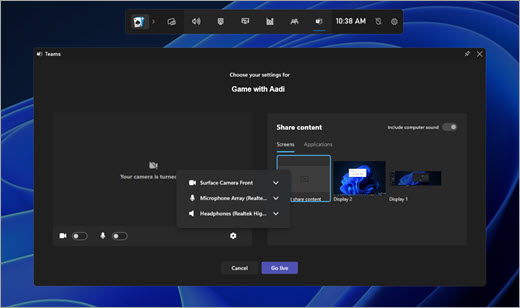
-
-
변경한 후 지금 시작을 선택하여 호출을 시작합니다.
라이브 통화 또는 그룹 채팅 중 설정 변경
라이브 통화 또는 그룹 채팅 중에 설정을 변경하려면 다음 단계를 수행합니다.
-
위젯에 표시되는 설정을 선택하거나 디바이스 설정

위젯

-

-

-
음성 채팅을 위해 마이크 음소거/음소거 해제를

-
다른 사용자와 초대 공유를

디바이스
설정에서 설정을 선택할 수 있습니다.
-

-

-

-

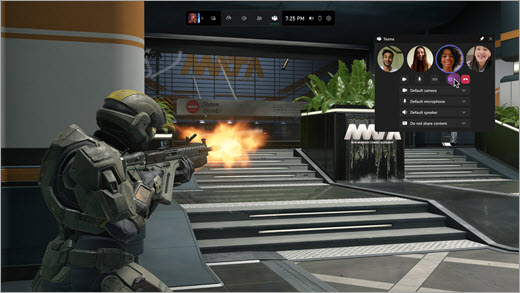
-
팁: 게임 바에서 클릭을 사용하도록 설정하여 모든 마우스 활동이 고정된 위젯을 통과하고 바로 게임으로 이동하도록 합니다.










